
下载app免费领取会员


在绘制SymbolicLine时,有时会发生无法准确捕捉到期望捕捉的点的情况。
如图,这是一扇窗的立面,因为几何形体、参照平面都比较多且密,造成SymbolicLine的端点无法准确捕捉到期望的点(如同红框所示的点)。
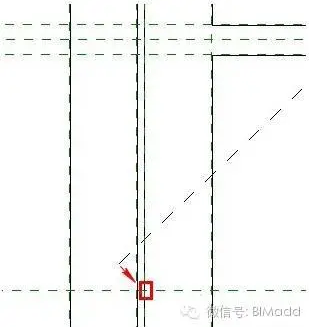
此时有两种办法可以去调整捕捉设置。
首先在Manage面板打开捕捉Tab
如图所示,红色框1号是切换捕捉功能是否打开。
红色框2号里是一些预设的尺寸间距值和角度间距值。
因为在使用中常希望参照平面、参照线、SymbolicLine等等对于相对整数或者一些常用尺寸、角度更为敏感,形成自动捕捉定位的效果,所以Revit预设了这些间距值。可以通过修改间距值来调整捕捉的精度或客制一些常用的间距值。
红色框3号和AutoCAD调整捕捉功能的选项很类似,就是可以通过勾选,选择捕捉端点、中点、垂足、圆心等等几何形体的特殊点。一般默认会把这些选项全选。
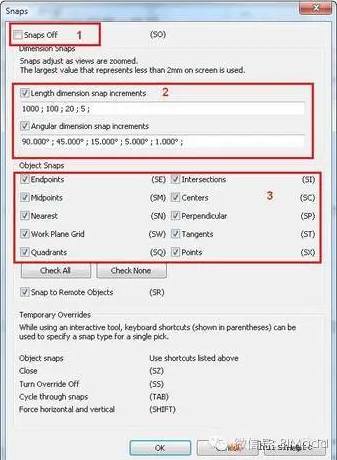
在实际操作过程中,如果都要回到捕捉Tab去调整,实在不够便捷,于是Revit把重定义捕捉设计在了右键功能菜单中。例如在绘制任何线段(包括模型线、参照线、参照平面、SymbolicLine等等)时,在绘制中单击右键,选择SnapOverrides,就可以选择当前你需要捕捉的特殊点的类型了。这种Override的模式仅限于当前操作,不会修改掉SnapTab的默认设置。在本例中,只要选择交点或端点,就可以实现准确的捕捉啦!
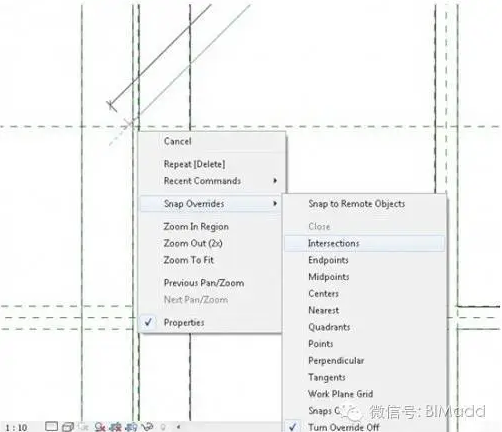
END
内容来源:BIM补给站
Revit中文网作为国内知名BIM软件培训交流平台,几十万Revit软件爱好者和你一起学习Revit,不仅仅为广大用户提供相关BIM软件下载与相关行业资讯,同时也有部分网络培训与在线培训,欢迎广大用户咨询。
网校包含各类BIM课程320余套,各类学习资源270余种,是目前国内BIM类网校中课程最有深度、涵盖性最广、资源最为齐全的网校。网校课程包含Revit、Dynamo、Lumion、Navisworks、Civil 3D等几十种BIM相关软件的教学课程,专业涵盖土建、机电、装饰、市政、后期、开发等多个领域。
需要更多BIM考试教程或BIM视频教程,可以咨询客服获得更多免费Revit教学视频。
本文版权归腿腿教学网及原创作者所有,未经授权,谢绝转载。

推荐专题
- 趾板设计新方法:利用Civil3D和Revit玩转趾板参数化
- Revit教程 | Revit在平面视图如何范围显示的图文教程(文/柏慕哲)
- Revit教程 | Revit预算版之基本设置(稿/羊兆亮)
- 酒店项目BIM深化:空调机房(5.关于组合式空调箱设备的说明及精细度表达)
- 酒店项目BIM深化:空调机房(4.新建空调机房工程项目)
- 酒店项目BIM深化:空调机房(设备层空调机房系统图纸分析)
- 酒店项目BIM深化:空调机房(课程说明)
- 允匠装配式支架设计软件(Revit插件)——广大机电BIMer福利!
- 酒店项目BIM建模:暖通专业模型(模型后期处理)
- 酒店项目BIM建模:暖通专业模型(暖通水系统模型-下篇)
























































